wps怎样设置页眉页脚(从正文开始插入)
1、首先将光标定位到正文的前一节的末尾->点击章节->拆分章节->下一页分节符

2、将章节中的页眉同前节和页脚同前节的选择框中对号去掉(即不勾选页眉同前节和页脚同前节),大家可以根据实际情况选择不勾选哪一项
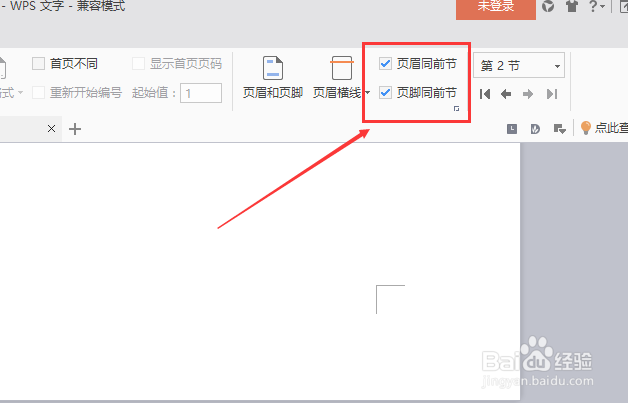
3、选择页眉和页脚此时在正文中就会出现页眉和页脚的文本框
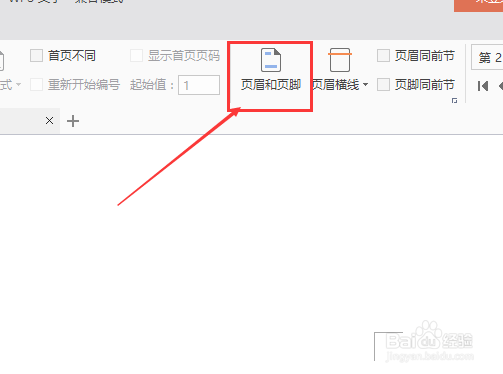
4、在正文页眉文本框中写入页眉,点击开始,选择样式和对齐方式
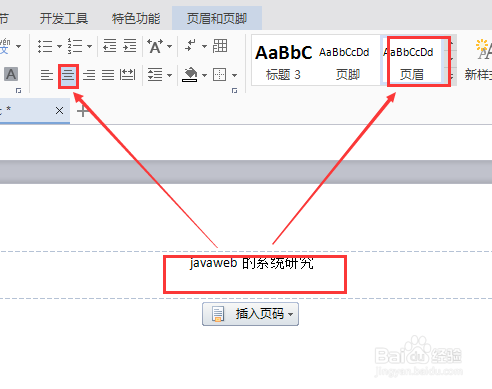
5、点击页眉页脚->页眉页脚切换,切换到页脚,对页脚进行相关设置

6、点击页眉页脚->关闭,此时在正文之后的页面就会有相同页眉页脚,在正文之前不会出现
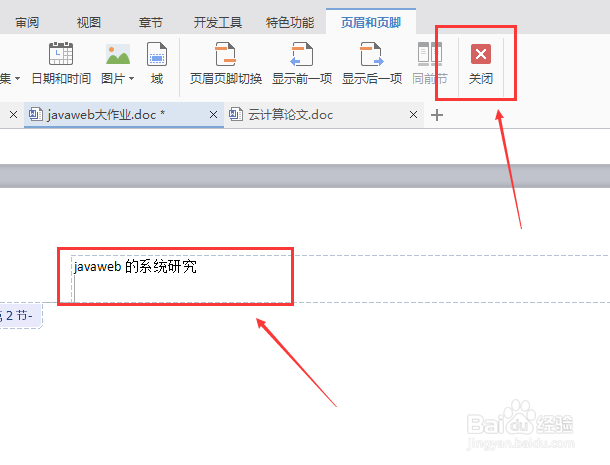
声明:本网站引用、摘录或转载内容仅供网站访问者交流或参考,不代表本站立场,如存在版权或非法内容,请联系站长删除,联系邮箱:site.kefu@qq.com。
阅读量:125
阅读量:147
阅读量:154
阅读量:156
阅读量:91